









|
18 Апр 2024 Чт 14:20
|
|
|
| |




 Австрия: Русский Форум
Австрия: Русский Форум Услуги
Услуги
|
|
|
Компьютерный Доктор
Вывесил(a) Robot 17 Марта 2015 14:00 |
|
| Robot
Их знают в лицо!  Не в сети Не в сети
Авторитет
          Сообщений: 3036 Зарегистрирован: 30 Июня 2005 Последнее сообщение: 28 Ноя 2023 Последний раз был: 17 Фев 2024 |
|
я плакал... ![[lol]](azbb_center/smiley/lol.gif)  Друзья, спешу поделиться своим опытом. Если у вас завалялся старый картридж от лазерного принтера, и вам интересно, как же он устроен, ЗАБУДЬТЕ! Забудьте нафиг про этот картридж и используйте Гугл! Честно. Поверьте, так будет лучше! Но если в вас сидит бунтарь, и после прочтения предыдущего абзаца, вы точно решили самостоятельно узнать, что же там внутри, то так вам и надо! Я предупреждал! Для вас, а также тех, кому как и мне, потребовались запчасти от картриджа, посвящаются следующие советы. Итак: 1) Внутри вы не найдете ничего интересного. Принцип работы картриджа довольно прост. Зато даже в пустом картридже остается много отработанного тонера, который очень хорошо разлетается по всему помещению и оседает на всем чём только можно, поэтому… 2) Не стоит вскрывать картридж в комнате! Также не стоит этого делать на кухне, в коридоре и вообще в квартире! Лучше всего его вскрывать в каком-нибудь заброшенном доме, который потом не жалко сжечь, потому что отмыть его будет почти невозможно! 3) В крайнем случае, в домашних условиях аккуратно вскрывать картридж можно в ванне. Если вы на это решитесь, то предварительно закройте стены и всё что можно полиэтиленовой пленкой. Гораздо проще выкинуть грязную пленку, чем отмывать всё вокруг. 4) Стоит заранее одеться в одежду, которую не жалко будет выкинуть, потому что высока вероятность, что тонер не отстирается. 5) ВАЖНО! Не стоит пытаться пылесосить просыпавшийся тонер! Даже пылесосом с HEPA фильтром. В лучшем случае придется менять фильтр. В худшем – вы увидите в зеркале злого негра в черном помещении, где всё покрыто тонким, но почти несмываемым слоем тонера! ☺ Лучше всего очень аккуратно замести просыпавшийся тонер в пакет маленькими порциями. Потом этот пакет вложить в ещё один пакет. А лучше в два! 6) Тонер очень гидрофобный! Поэтому смыть его в канализацию будет очень непросто. Не говоря уже о том, что данная процедура довольно сомнительна с точки зрения экологии, при попадании струи воды в горку тонера, он будет разлетаться облачками и осаживаться везде! Нет, не так. ВЕЗДЕ! В каждой, с*ка, щелочке! 7) И самое главное! Перед тем, как начать разбирать картридж, уберите из помещения, а лучше заприте где-нибудь кошку! Хотя, вряд ли это поможет… Все эти советы написаны на основании собственного печального опыта. Надеюсь, кому-нибудь они помогут избежать печальных последствий своего любопытства!  Редактирован Robot 27 Сент 2015 • Причина: |




|
Как навсегда избавиться от уведомления «Получить Windows 10»
Вывесил(a) Robot 24 Сент 2015 14:37 |
|
| Robot
Их знают в лицо!  Не в сети Не в сети
Авторитет
          Сообщений: 3036 Зарегистрирован: 30 Июня 2005 Последнее сообщение: 28 Ноя 2023 Последний раз был: 17 Фев 2024 |
|
Как навсегда избавиться от уведомления «Получить Windows 10»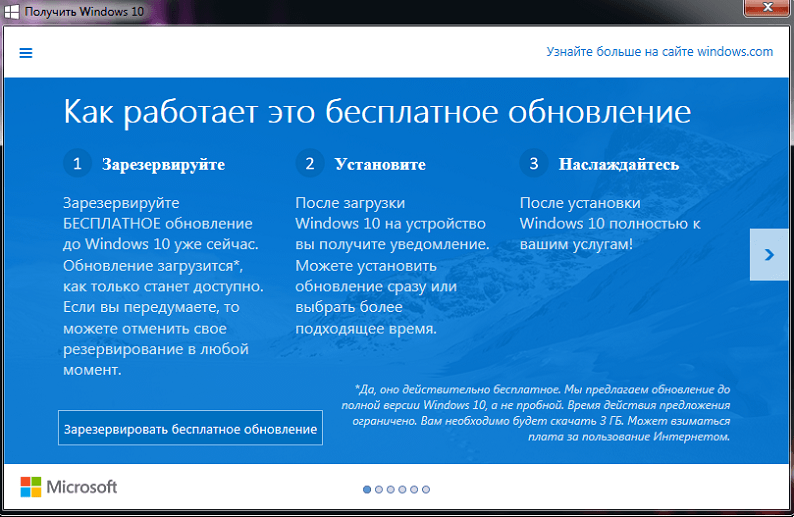 Если и вас беспокоит назойливая белая иконка, предлагающая обновиться до Windows 10, а делать вы этого не собираетесь по ряду весомых причин, то придётся сделать следующее: 1. Первым делом убедитесь, что у вас выключено автоматическое обновление Windows (Панель управления -> Система и Безопасность -> Обновления Windows - > Изменить настройки) 2. В диспетчере задач можно удалить запущенную задачу "GWX.exe" / "GWUX.exe". 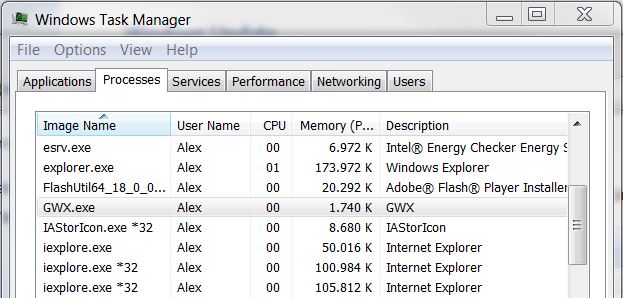 Иконка уже пропадёт, но появится при следующем перезапуске компьютера. Поэтому... 3. Перезапускаем компьютер в Безопасном Режиме (SAFE MODE: F8 при запуске). Теперь заходим в Панель Управления -> Программы и компоненты -> Просмотр установленных обновлений. В окне поиска вводим "KB3035583". Кликаем правой клавишей мышки и выбираем "удалить". Пока не соглашаемся перезапускать компьютер, а продолжаем... 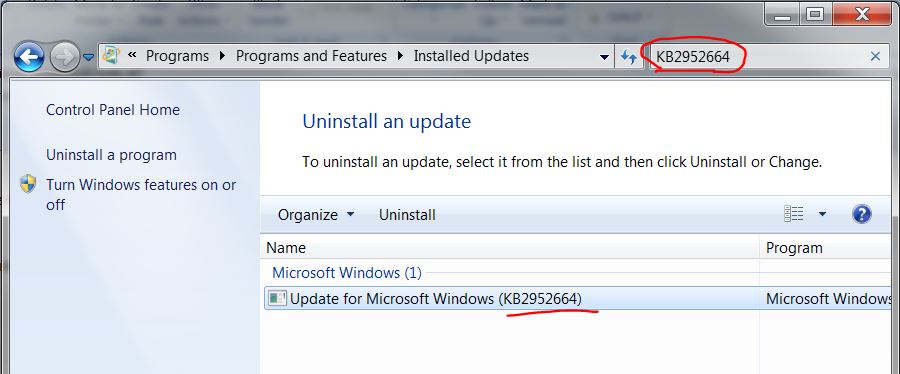 4. Повторяем действия п.3 для следующих обновлений: KB2952664, KB2990214 (для Win8 KB3014460) и KB3021917. 5. Заходим в проводнике в папку C:\Windows\System32\, находим папку GWX и удаляем её, если это не произошло в ходе исполнения п.3 и п.4. 6. Теперь перезапускаем компьютер. 7. Последний штрих: заходим в Обновление Windows и в предложенных обновлениях выбираем ранее удалённые KB3035583, KB2952664, KB2990214 (для Win8 KB3014460), KB3021917 и помечаем их правой клавишей мышки, как "скрыть обновление". Редактирован Robot 27 Сент 2015 • Причина: |




|
Компьютерный Доктор
Вывесил(a) Robot 31 Дек 2015 01:52 |
|
| Robot
Их знают в лицо!  Не в сети Не в сети
Авторитет
          Сообщений: 3036 Зарегистрирован: 30 Июня 2005 Последнее сообщение: 28 Ноя 2023 Последний раз был: 17 Фев 2024 |
|
| Еще одна полезность: Как удалить раздел восстановления в Windows 10 1) Запускаем diskpart от Администратора 2) list disk видим список дисков, запоминаем номер нужного 3) select disk % вместо "%" - номер нужного диска 4) list partition Убеждаемся, что мы выбрали нужный диск и запоминаем номер раздела к удалению. 5) select partition % вместо "%" - номер раздела. 6) delete partition override Удалить раздел, пренебречь всеми ошибками. |




|
Вывесил(a) Robot 14 Марта 2016 20:22 |
|
| Robot
Их знают в лицо!  Не в сети Не в сети
Авторитет
          Сообщений: 3036 Зарегистрирован: 30 Июня 2005 Последнее сообщение: 28 Ноя 2023 Последний раз был: 17 Фев 2024 |
|
И такое бывает ![[doh]](azbb_center/smiley/doh.gif)  (долго грузиться) |




|
Как навсегда избавиться от уведомления «Получить Windows 10»
Вывесил(a) Tier 14 Марта 2016 23:20 |
|
| Tier
Модератор      Не в сети Не в сети
Свой пацан
       Сообщений: 441 Зарегистрирован: 3 Марта 2008 Последнее сообщение: 16 Дек 2022 Последний раз был: 10 Апр 2024 |
|
 Взят из: Robot Взят из: RobotКак навсегда избавиться от уведомления «Получить Windows 10» Для полного счастья нужно удалить весь список ниже KB971033-x86-x64 (Обновление для технологий проверки активации Windows) KB2952664-x86-x64 (Обновление совместимости системы для перехода на Windows 10) KB2977759-x86-x64 (Диагностика проблем совместимости для перехода на Windows 10) KB3021917-x86-x64 (Диагностика системы и телеметрия для перехода на Windows 10) KB3035583-x86-x64 (Обновление устанавливает приложение "Получить Windows 10") KB3068708-x86-x64 (Обновление для улучшения качества и диагностики телеметрии) KB3075249-x86-x64 (Обновление добавляет точки телеметрии в файл consent.exe) KB3080149-x86-x64 (Обновление для программы CEIP и диагностики телеметрии) KB3081954-x86-x64 (Обновление для улучшения рабочих папок и телеметрии) KB3123862-x86-x64 (Обновленные возможности для перехода на Windows 10) |




|
Вывесил(a) Robot 21 Июня 2016 11:08 |
|
| Robot
Их знают в лицо!  Не в сети Не в сети
Авторитет
          Сообщений: 3036 Зарегистрирован: 30 Июня 2005 Последнее сообщение: 28 Ноя 2023 Последний раз был: 17 Фев 2024 |
|
 Меня периодически спрашивают, как поступать с техникой во время сильной непогоды/грозы. Что делать, как защитить её от перегорания? Сотни тысяч молний ежегодно обрушиваются на жителей Земли. В Европе это чаще всего происходит в летние месяцы июль и август. Колебания напряжения составляют более 100т вольт, что естественно оказывает влияние на электросеть, телефонную и сеть интернет. Подключенные в это время электроприборы без должной защиты могут получить серьезные повреждения от перенапряжения. Многие современные домашние приборы имеют встроенную защиту от перенапряжения, но и она не является абсолютной. Пострадать в итоге могут даже те приборы, которые подключены не на прямую, а через LAN или USB. Перенапряжение выжигает платы микроэлектроники, поэтому зачастую, после такого она уже не подлежит ремонту. Есть следующие простые рекомендации, следуя которым вы сможете сохранить свою домашнюю электронику во время грозы: - Отсоединяйте всё электронное оборудование от электричества; - Телефон/факс отсоединяем так же от телефонного кабеля; - ТВ и спутниковый приёмник - отсоединяем еще и от телекабеля/спутникового кабеля. Если же оборудование всё таки сгорело, не торопитесь его выкидывать - при наличии домашней страховки, есть хорошая возможность получить возмещение. |




|
Вывесил(a) Robot 9 Фев 2017 11:48 |
|
| Robot
Их знают в лицо!  Не в сети Не в сети
Авторитет
          Сообщений: 3036 Зарегистрирован: 30 Июня 2005 Последнее сообщение: 28 Ноя 2023 Последний раз был: 17 Фев 2024 |
|
 Я прожил достаточно долго для того, чтобы понять, что такое мир и каков он. Так что если я умру, сидя на своем старом, сморщенном заду перед этим компьютером, я хочу, чтобы вы свалили вину на Билла Гейтса.  |




|
Компьютерный Доктор
Вывесил(a) Robot 31 Марта 2017 09:27 |
|
| Robot
Их знают в лицо!  Не в сети Не в сети
Авторитет
          Сообщений: 3036 Зарегистрирован: 30 Июня 2005 Последнее сообщение: 28 Ноя 2023 Последний раз был: 17 Фев 2024 |
|
 Есть интересная особенность у неродных аксессуаров для продукции Apple: если они не сертифицированы, то работают, как правило, до следующего обновления прошивки. Поэтому, при покупке кабелей, док.станций и т.д. рекомендую вам обязательно проверять производителя на наличие сертификата. Делается это легко - на сайте Apple: https://mfi.apple.com/MFiWeb/getAPS |




|
Вывесил(a) Robot 13 Авг 2017 15:01 |
|
| Robot
Их знают в лицо!  Не в сети Не в сети
Авторитет
          Сообщений: 3036 Зарегистрирован: 30 Июня 2005 Последнее сообщение: 28 Ноя 2023 Последний раз был: 17 Фев 2024 |
|
| Вопрос в службу поддержки:
- Уважаемая служба поддержки, я хочу сохранить фильм на флешку, но компьютер мне пишет, что недостаточно места, поэтому мне приходится сохранять ярлык. Если я хочу посмотреть фильм на другом компьютере, то он мне выдаёт ошибку, что файл не найден. Но ведь на моём компьютере фильм прекрасно проигрывается! В чём проблема? С дружеским приветом , Катя Иванова Ответ: - Уважаемая Катя Иванова, Вы хотите положить норковую шубку в сумочку, но она туда не помещается. Поэтому вы берёте лист бумаги и пишете на нём, что шуба висит в шкафу и кладёте лист в сумочку - он прекрасно туда помещается. Но когда в гостях у подруги вы достаёте листок и читаете, что шуба висит в шкафу, то Вы открываете шкаф, а норковой шубы там не находите? сумочка = флешка шубка = фильм листок = ярлык шкаф = компьютер моль в шкафу = вирус сосед в шкафу = хакер С дружеским приветом Служба Поддержки Редактирован Robot 13 Авг 2017 • Причина: |




|
Вывесил(a) Robot 12 Янв 2018 16:01 |
|
| Robot
Их знают в лицо!  Не в сети Не в сети
Авторитет
          Сообщений: 3036 Зарегистрирован: 30 Июня 2005 Последнее сообщение: 28 Ноя 2023 Последний раз был: 17 Фев 2024 |
|
| - У меня компьютер сам выключается. Что делать? - Cистемный блок внизу стоит? - Да... - Поменяй носки... А то он сознание теряет. |


|
Прокаченный движок от AZbb версии 1.1.00 ©2004-2009
 За 0.069 сек. За 0.069 сек. |




